Hvordan konfigurere iMessage på iPhone, iPad, iPod touch og Mac | Tenorshare
Vil du sende meldinger gratis medApples melding-app? Så lenge du har aktivert iMessage på iPhone, iPad, iPod touch og Mac, kan du sende meldinger gratis via Wi-Fi. Følg guiden nedenfor for å lære hvordan du konfigurerer iMessage på iOS-enheter og Mac. Da kan du glede deg over gratis tekstmelding med vennene dine over iOS-enheter eller Mac.
Slik konfigurerer du iMessage på iPhone, iPad og iPod touch
Når din tekstboble er blå i stedet for grønn på iPhone, bruker du iMessage i stedet for SMS. Å sette opp iMessage på iPhone tar bare tre trinn.
1. Gå til Innstillinger, trykk på Meldinger
Slå på iMessage og trykk på "Bruk din Apple ID for iMessage."

2. Skriv inn Apple ID og passord
Klikk på "Logg på". Alle telefonnummer og e-postadresser tilknyttet din Apple ID vil vises. Trykk på Neste.
3. Trykk på Send og motta
Velg hvilke e-postadresser og telefonnumredu vil at folk skal bruke for å sende deg meldinger. Under "Start nye samtaler fra" velger du e-postadressen eller telefonnummeret du ønsker å bruke for å sende utgående meldinger.
Hvis du allerede har konfigurert andre enheter for meldinger, vil de varsle deg om at en ny enhet er satt opp for meldinger.

Slik konfigurerer du iMessage på Mac
iMessage i OS X Mountain Lion og Mavericks lardu plukker opp chats på Mac-en akkurat der du slapp på iPhone, iPad og iPod touch. Du trenger bare å konfigurere og aktivere den. Bare sørg for at du kan koble deg til internett, og at det er helt gratis.
1. Åpne iMessage i dock. Hvis du aldri har logget deg på iMessage med en Apple ID, vil du bli bedt om å gjøre det ved første lansering. Bare skriv inn Apple ID-legitimasjonen og send dem inn.

Hvis du allerede har logget deg på iCloud når du installerer Mac OS X, kan du bare hoppe over dette trinnet.
2. Klikk på den nye meldingsknappen til høyre for søkefeltet.

Skriv inn navnet på personen i adressen dinbok som du ønsker å sende iMessage til. Du vil merke at noen navn har blå bobler ved siden av og noen vil ikke t. De som gjør det er adresser du kan sende iMessages til fordi de også har aktivert iMessage på iDevices eller Mac.
3. Når du har bestemt deg for hvem du skal sende iMessage til, kan du begynne å skrive iMessage. Klikk "Send" når du er ferdig med å skrive.
Våre tidligere innlegg inkluderer også hvordan du fjerneriMessage-chathistorikk på iOS-enheter og Mac. Du kan ta en titt i tilfelle du trenger å slette iMessage-nettpratloggen en dag. I tilfelle du trenger å gjenopprette filer fra Mac, anbefaler vi her den beste Mac Data Recovery-programvaren -Alle Data Recovery for Mac.

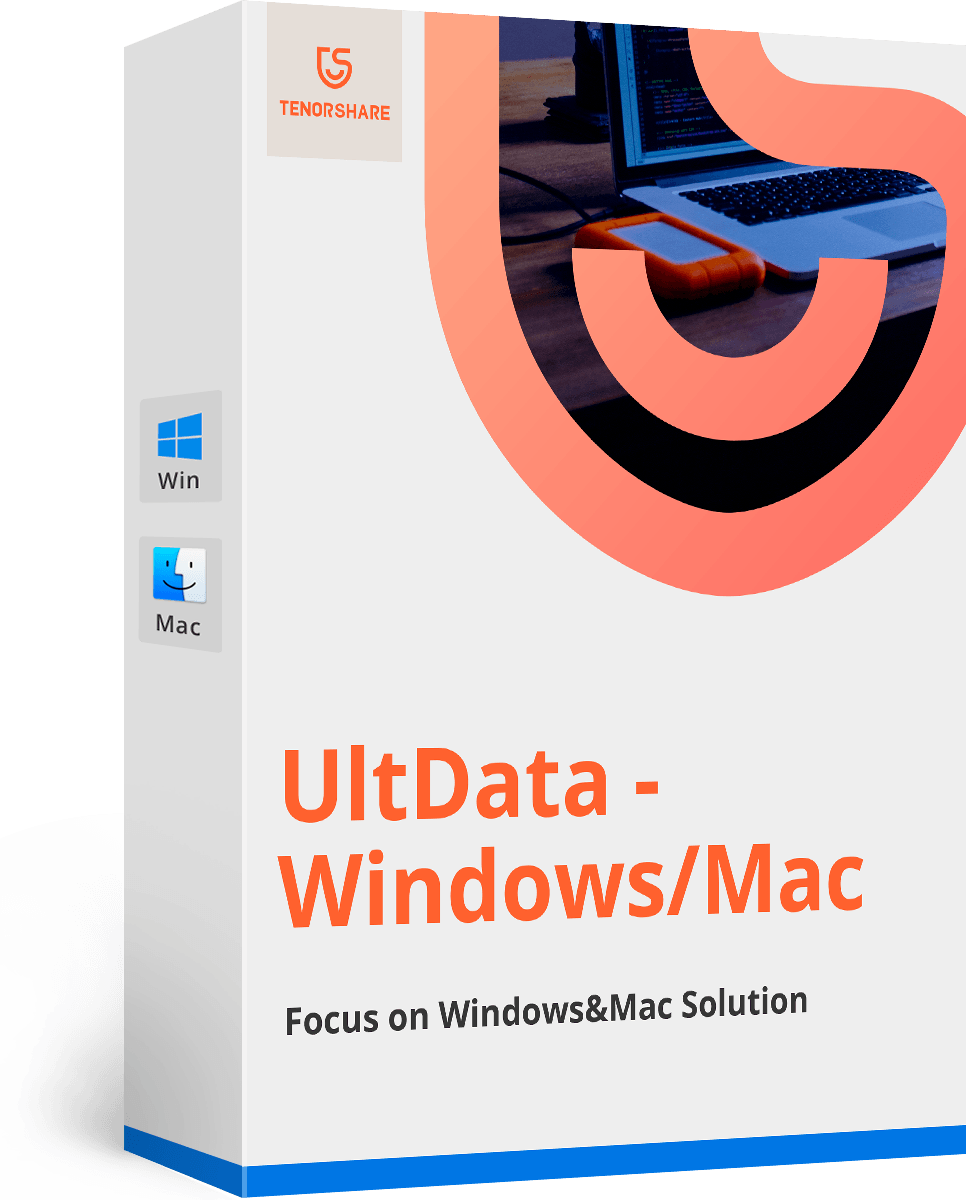
![Hvordan slette iMessages på Mac og iPhone / iPad [iOS 12 støttet]](/images/topics/how-to-delete-imessages-on-mac-and-iphoneipad-ios-12-supported.jpg)

![[Løst] Slik løser du iOS 10 iMessage-effekter som ikke fungerer](/images/iphone-tips/solved-how-to-fix-ios-10-imessage-effects-not-working.jpg)





